excel是很多小伙伴都在使用的一款表格文档编辑选择,在这款程序中,我们可以根据自己的需求对表格文档进行各种设置,例如在表格中更改数据格式或是给表格添加图片、图形或是水印等。有的小伙伴想要在Excel中实现鼠标悬停时能够看到批注内容的操作,这时我们只需要进入Excel选项的高级设置页面,然后在该页面中将“对于带批注的单元格,显示”设置为“仅显示标识符,悬停时加显批注”即可。有的小伙伴可能不清楚具体的操作方法,接下来小编就来和大家分享一下Excel设置悬停时显示批注内容的方法。
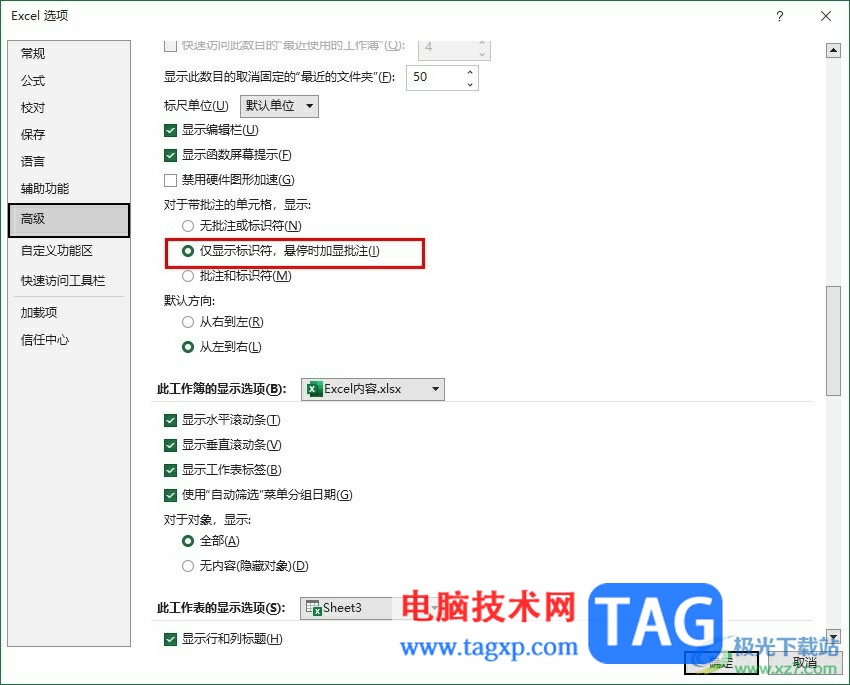
1、第一步,我们在电脑中右键单击一个表格文档,然后先点击“打开方式”选项,再选择“Excel”选项
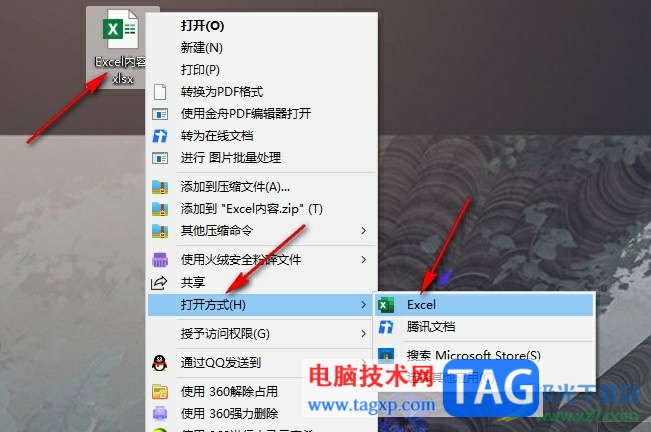
2、第二步,进入Excel页面之后,我们先右键单击页面左上角的文件选项
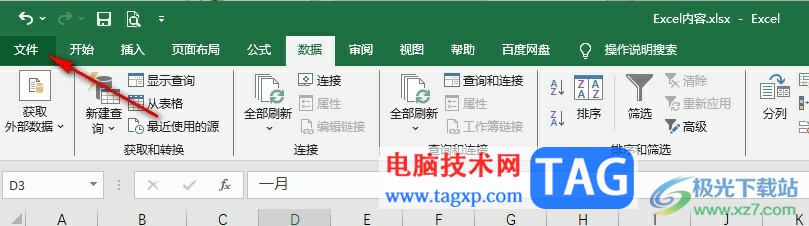
3、第三步,进入文件页面之后,我们点击打开左侧列表最下方的“选项”
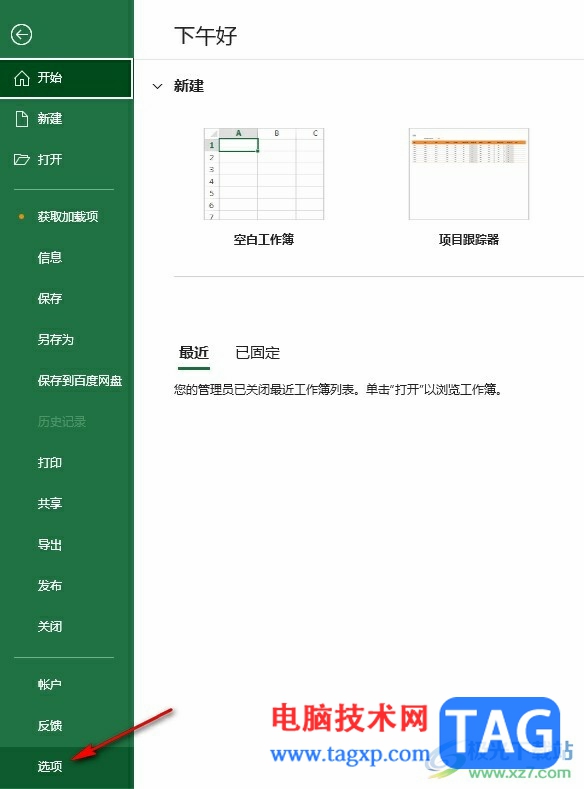
4、第四步,进入Excel选项页面之后,我们在该页面中先点击打开“高级”选项
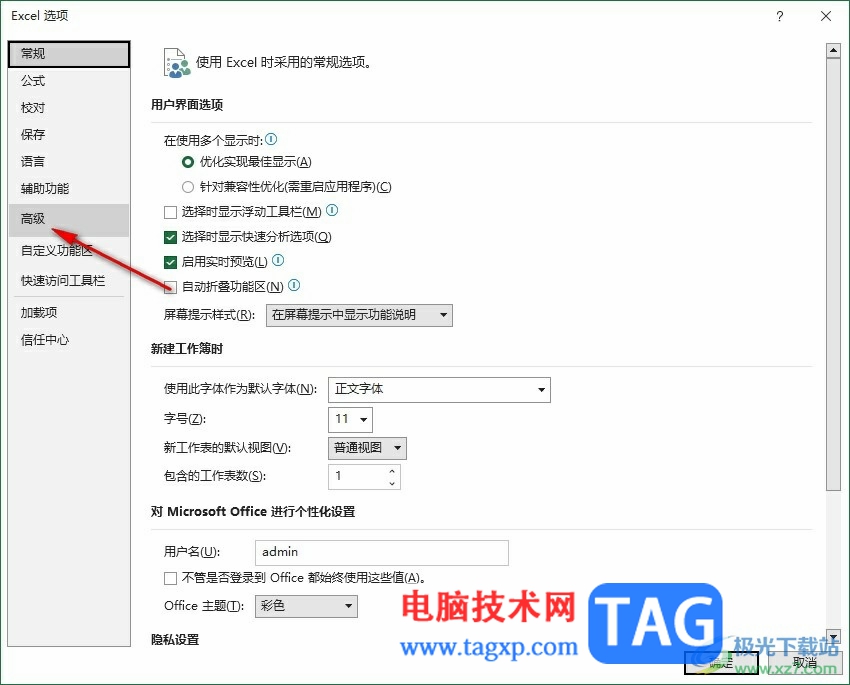
5、第五步,进入高级设置页面之后,我们在该页面中在“对于带批注的单元格,显示”下选择“仅显示标识符,悬停时加显批注”选项,最后点击确定选项即可
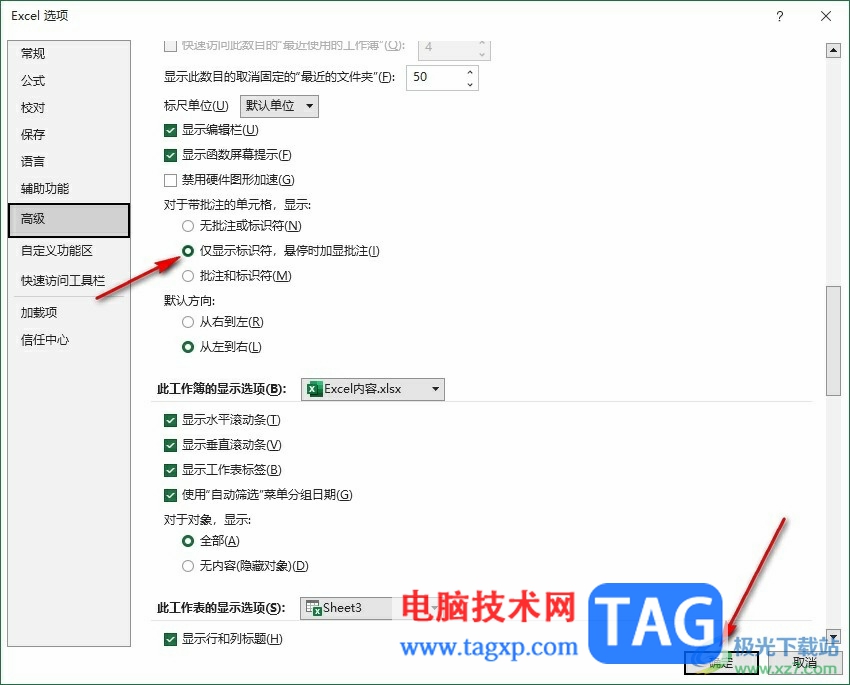
以上就是小编整理总结出的关于Excel设置悬停时显示批注内容的方法,我们在Excel选项的高级设置页面中找到“对于带批注的单元格,显示”选项,将该选项设置为“仅显示标识符,悬停时加显批注”即可,感兴趣的小伙伴快去试试吧。
 江南百景图四级家祠怎么布局-江南百景图
江南百景图四级家祠怎么布局-江南百景图
江南百景图游戏中四级家祠很多玩家不知道如何布置,江南百景......
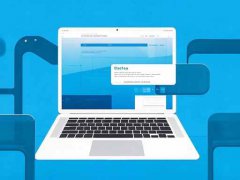 如何处理电脑过热问题:电脑过热原因是
如何处理电脑过热问题:电脑过热原因是
电脑过热问题是许多用户在日常使用中常常遇到的一个困扰。伴......
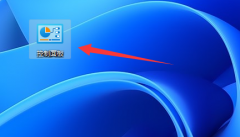 京瓷打印机脱机状态怎么解除
京瓷打印机脱机状态怎么解除
如果我们的打印机处于脱机状态,那么怎么操作都是无法打印文......
 在家自行维修的电脑常见问题解析
在家自行维修的电脑常见问题解析
电脑常见问题解析现在的电脑使用频率越来越高,许多人在家中......
 电脑启动失败排查:电脑无响应时该检查
电脑启动失败排查:电脑无响应时该检查
电脑启动失败的情况屡见不鲜,特别是当整个系统毫无反应时。......
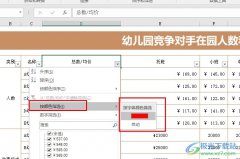
很多小伙伴在使用Excel程序对表格文档进行编辑的过程中经常会需要对数据进行筛选、排序等操作。有的小伙伴在筛选数据时想要快速筛选出相同颜色的数据,但又不知道该怎么进行设置。其实...

excel软件现在是许多用户电脑上必备的办公软件了,在这款办公软件中用户可以看到其中的功能是很强大的,不仅可以计算表格中的数据,还可以设置表格的各种样式等,给用户带来了许多的好...
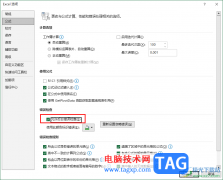
很多小伙伴之所以喜欢使用Excel程序,就是因为Excel中的功能十分的丰富,并且操作简单。在Excel中我们可以使用各种工具来对表格文档编辑过程中遇到的问题进行解决。有的小伙伴想要在编辑表...

很多小伙伴想要知道如何在WPS办公软件中将自己需要的数据内容导入到表格中进行编辑,其实这个问题在操作方面是没有难以操作的地方,有时候我们在WPSExcel表格中进行数据的统计和编辑,我...

excel是一款专业的电子表格制作软件,为用户带来了不错的使用体验,并且深受用户的喜爱,这是因为excel软件中的功能是很强大的,能够有效避免许多重复且复杂的操作过程,让用户简单解决...

excel软件众所周知是一款专门用来编辑表格文件的软件,可以让用户避免许多的重复复杂的步骤,帮助用户简单快速的完成表格数据信息的录入和计算,因此excel软件成为了用户编辑表格的首选...
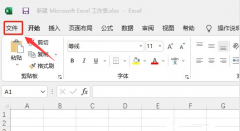
最近有很多朋友在咨询小编Excel怎么重新添加撤销选项?那么现在小编就为大家讲解一下关于Excel重新添加撤销选项的方法哦,有需要的朋友不要错过哦。...
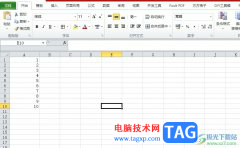
excel是许多用户很喜欢使用的一款办公软件,为用户带来了许多的便利和好处,并且深受用户的喜爱,所以用户在遇到表格软件的编辑问题时,都会选择在excel软件中来解决,在excel软件中有着强...
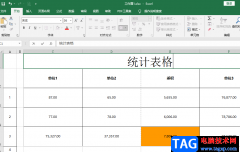
标题是标明文章、表格等内容的简短语句,在使用Excel对表格进行编辑时,我们可以在表格中添加标题来概括表格的内容。对于已经制作完成的表格,有的小伙伴可能不知道该怎么在其中添加标...

很多小伙伴在收到表格文档,想要使用Excel对其进行编辑时,可能会遇到打开的表格文档中没有网格线的情况,出现这种情况的原因有很多种,可能是我们设置了网格的填充色,也可能是我们的...

Excel表格是一款非常好用的数据处理软件,很多小伙伴都在使用。如果我们需要在Excel表格中将介于某两个数值之间的数据突出显示未特定格式,比如将薪资介于5000到6000的数据突出显示未红色字...
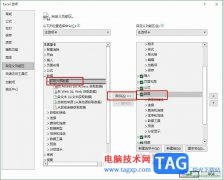
很多小伙伴之所以喜欢使用Excel程序来对表格文档进行编辑,就是因为Excel中的功能十分的丰富,能够帮助我们解决表格文档编辑过程中遇到的各种问题。有的小伙伴在使用Excel编辑表格文档的过...

excel软件深受用户的喜爱,是用户在编辑表格文件时的首选办公软件,在这款办公软件中有着许多强大的功能来帮助用户解决编辑问题,还可以减少许多重复的操作,因此excel软件是用户电脑上...

Excel表格是很多小伙伴都在使用的一款软件,在其中有很多非常强大的功能,可以帮助我们进行高效办公。如果我们希望在Excel表格中提取处不重复的数据,小伙伴们知道具体该如何进行操作吗...
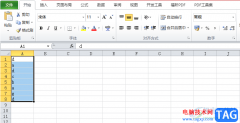
excel软件作为一款专业处理表格文件的办公软件,给用户带来了许多的便利,并且深受用户的喜欢,当用户在使用这款办公软件时,可以找到相关的功能来解决表格的编辑问题,这样能够避免许...